😸
XcodeでDevelopment/Distribution証明書を簡単に更新
「現在ご利用のDistribution証明書の有効期限まであと30日になりました」というメールがApple Developerから届きました。
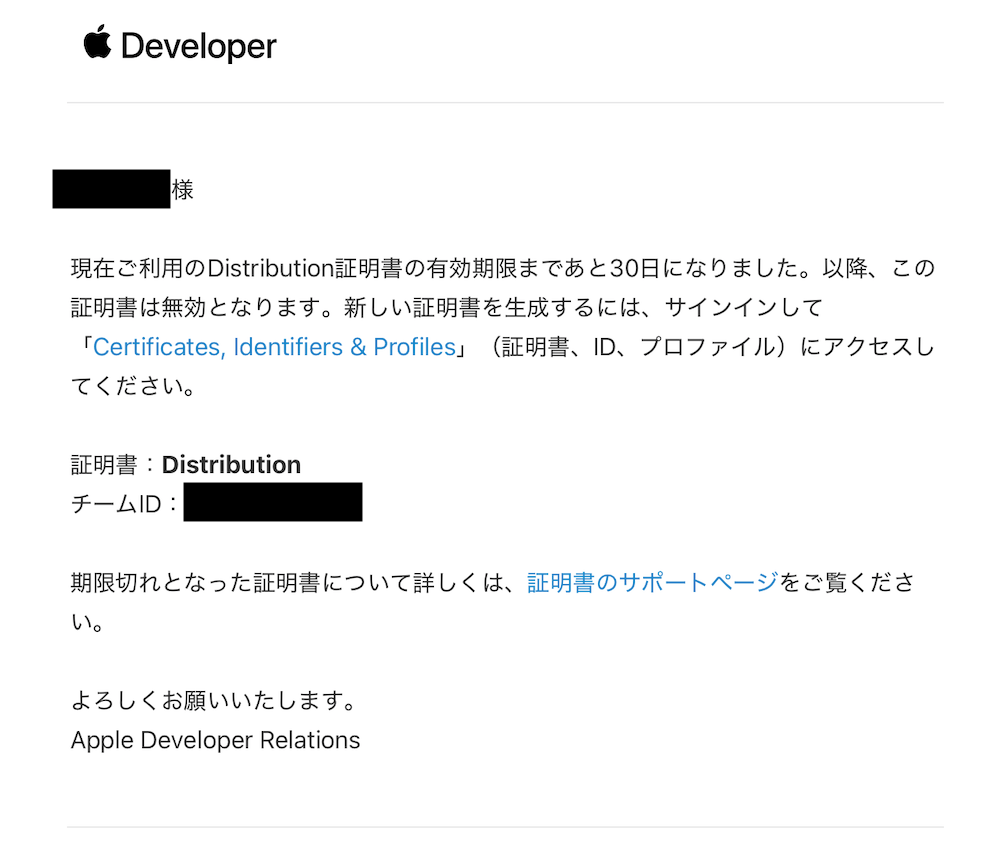
アプリを公開している人には毎年のことですね。
みなさん、「ああ、もう一年経ったんだなあ」とか「めんどくさいなあ」とか「どうやるんだっけ?覚えてないなあ」といったことを思うのではないでしょうか?
ネットで「現在ご利用のDistribution証明書の〜」を検索すると、証明書の更新方法についての記事が多数ヒットしますが、「こんなめんどくさいことしたっけ?もっと簡単だったような…どこかにメモを残していたのでは?」と探してみたところ、更新方法のメモ書きが残っていましたのでZennにも残しておこうと思います。
やり方は簡単で、
-
Xcodeの「Settings...」→「Accounts」→自分のApple Accountの「Manage Certificates...」ボタンを押す

-
左下の「+」から「Apple Development」を選択して、Apple Development Certificateを作成
-
左下の「+」から「Apple Distribution」を選択して、Apple Distribution Certificateを作成
以上、これだけ
その後、ArchiveやAppStoreへのUpload時にログインパスワードを(しつこく)聞かれるので、「常に許可」にして、何度かパスワードを入力する。
2023年、2024年もこの方法でやってるけど、特に問題無し。
Discussion